이 오류는 Windows Image Acquisition 드라이버가 컴퓨터에 없거나 드라이버가 오래되어 업데이트가 필요한 경우에 발생합니다. 이 오류는 Windows OS에서 스캐너를 사용하는 사용자에게 발생합니다. WIA 드라이버는 컴퓨터가 이미징 정보를 스캐너로 보낼 수 있도록 하고 응용 프로그래밍 인터페이스 역할을 합니다. 이 문제는 컴퓨터에 WIA 드라이버를 다운로드하여 설치하면 쉽게 해결할 수 있습니다.

방법 1:WIA(Windows Image Acquisition) 서비스 다시 시작
Windows Image Acquisition 서비스는 서로 다른 이미징 장치가 컴퓨터와 상호 작용하거나 그 반대로도 상호 작용할 수 있도록 하는 드라이버 소프트웨어입니다. 때때로 서비스가 응답을 중지하거나 너무 많은 메모리를 사용하고 있을 수 있으므로 시스템을 정상 상태로 유지하기 위해 프로세스와 메모리 스레드를 재활용하기 위해 다시 시작해야 합니다.
- Windows 검색 창에 서비스를 입력합니다. Enter 키를 눌러 유틸리티를 엽니다.
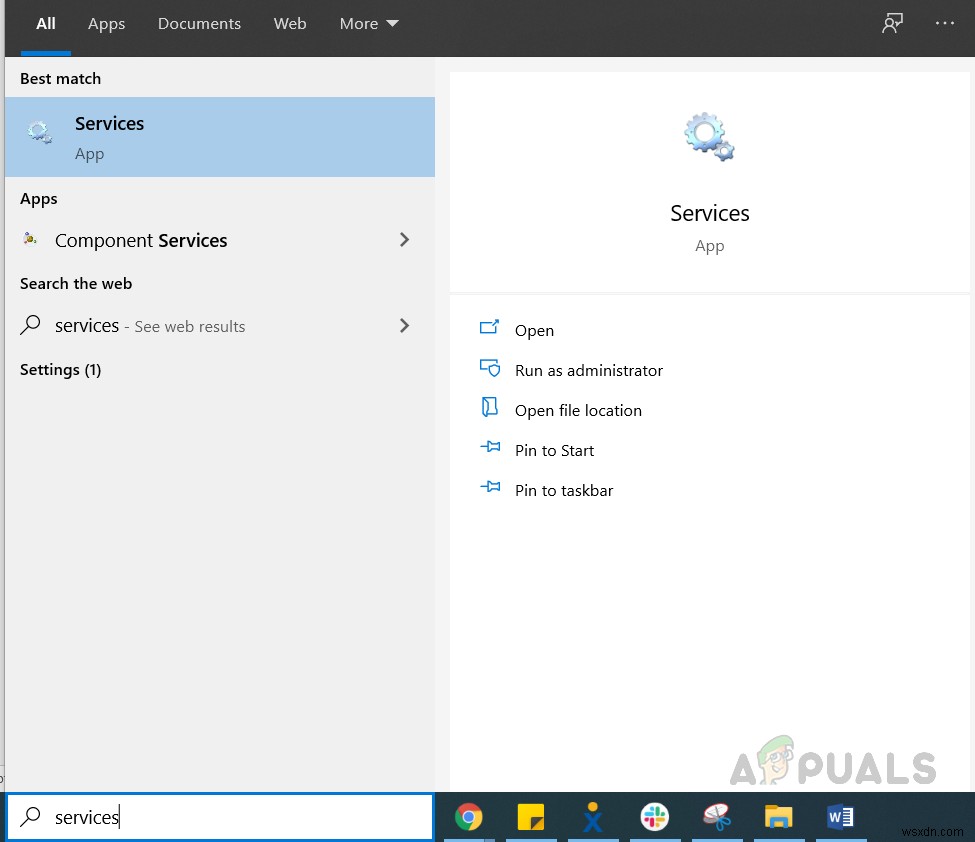
- Windows Image Acquisition(WIA) 찾기 서비스. 서비스를 마우스 오른쪽 버튼으로 클릭하고 속성을 엽니다. .

- 시작 유형을 자동으로 선택하고 시작을 클릭합니다(서비스가 이미 실행 중인 경우 중지를 클릭한 다음 셸 하드웨어 감지 및 원격 프로시저 호출(RPC). 시작 클릭).

- 시작을 누르면 Windows에서 서비스를 다시 시작하는 데 시간이 걸립니다.
- 다시 시작하면 확인을 클릭하여 대화 상자를 닫습니다. 이제 위의 단계를 반복하여 The Shell Hardware Detection 서비스를 두 개 더 다시 시작합니다. 및 원격 프로시저 호출(RPC) .
- 이 모든 서비스를 다시 시작했으면 스캐너를 테스트하여 지금 작동하는지 확인하십시오.
방법 2:WIA 드라이버 업데이트
시스템 업그레이드를 수행하거나 Windows 운영 체제를 업데이트하면 드라이버가 호환되지 않거나 손상되어 드라이버도 업데이트해야 합니다. 스캐너 드라이버를 업데이트하면 Windows 버전과 호환되며 손상된 파일을 제거하는 데 도움이 됩니다. 아래 단계를 사용하여 드라이버를 업데이트할 수 있습니다.
- 스캐너의 공식 웹사이트로 이동하여 펌웨어를 다운로드합니다. 거기에서
- .exe 파일을 실행하고 펌웨어를 설치합니다. 업데이트 후 컴퓨터를 완전히 다시 시작해야 합니다.
방법 3:스캐너 드라이버 재설치
Windows 드라이버는 버그가 있거나 컴퓨터의 타사 응용 프로그램에 의해 파일이 손상될 수 있으므로 시간이 지남에 따라 오작동을 시작하는 것이 일반적입니다. 다시 설치 드라이버는 그 문제를 해결할 수 있습니다. 아래 단계를 따르세요.
- 컴퓨터를 마우스 오른쪽 버튼으로 클릭하고 관리를 클릭합니다.

- 새 창에서 장치 관리자를 선택합니다. 옵션. 이미징 기기 검색 확장하려면 클릭하세요.
- 스캐너를 마우스 오른쪽 버튼으로 클릭합니다. 제거를 클릭합니다. 드라이버를 제거하고 컴퓨터를 다시 시작합니다.

- 검색에서 프린터 및 스캐너를 입력하고 엽니다.
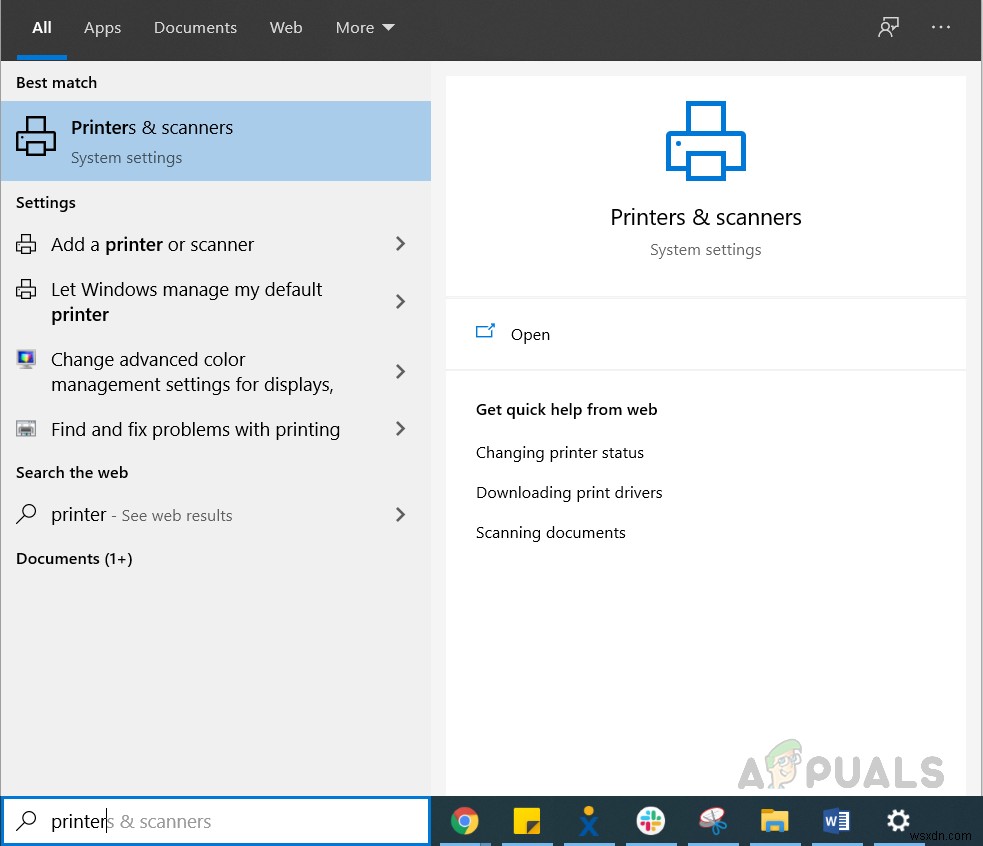
- 프린터를 검색하고 클릭한 다음 삭제를 선택합니다. 또는 기기 제거
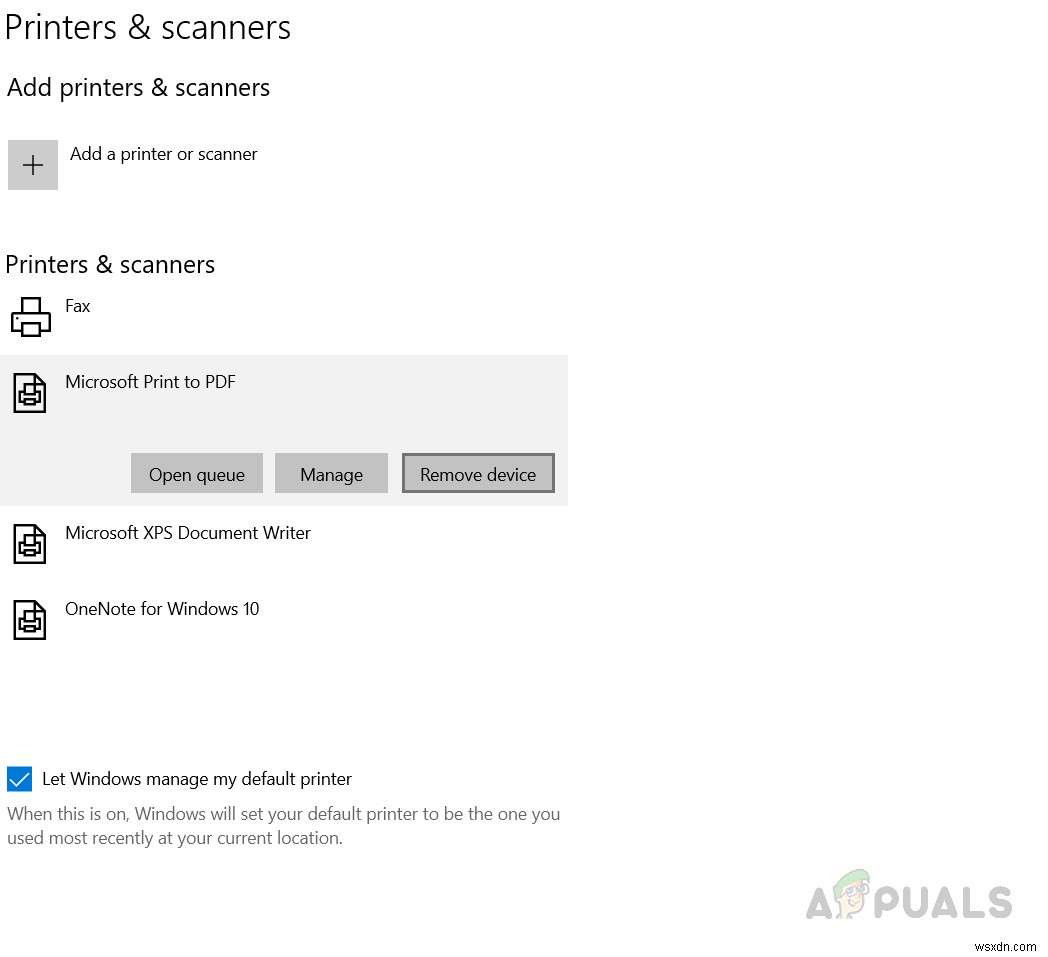
- 이제 Windows 키 + R을 누르고 대화 상자에 "printui.exe /s를 입력합니다. "(슬래시 앞에 공백이 있음에 유의) 확인을 클릭합니다.
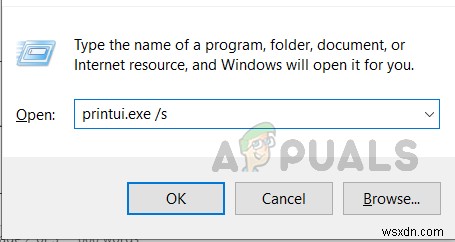
- 드라이버를 클릭합니다. 탭을 누르고 프린터/스캐너 드라이버를 검색합니다. 찾으면 클릭한 다음 제거를 클릭합니다. 바닥에
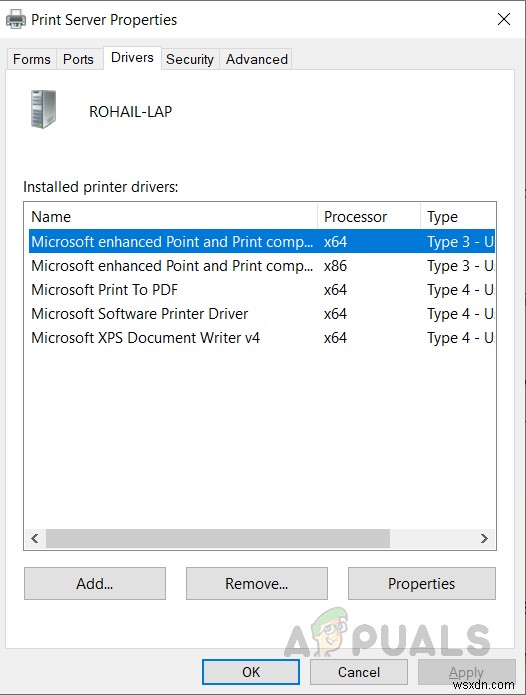
- 이제 확인을 클릭합니다. 적용을 클릭합니다. 인쇄 서버 속성에서 창
- 컴퓨터가 다시 시작되면 시스템에 WIA 드라이버가 자동으로 다시 설치됩니다.
- 자동으로 설치되지 않으면 스캐너 모델 드라이버를 검색하여 수동으로 설치하십시오.
해결 방법 4:스캐너 문제 해결
Windows에는 컴퓨터의 손상된 펌웨어를 수정하는 데 사용할 수 있는 문제 해결 유틸리티가 내장되어 있습니다. HP, Canon, Dell 또는 기타 브랜드에 관계없이 스캐너 펌웨어를 수정하는 데 도움이 될 수 있습니다. 다음 단계를 따르십시오:
- Windows 검색 창에 '문제 해결'을 입력하고 '문제 해결 설정'을 클릭합니다. 그것을 열려면.

- 프린터 옵션을 찾아 '문제 해결사 실행'을 클릭합니다.

- 스캐너 오류 검사를 시작하고 자동으로 수정을 시도합니다.

